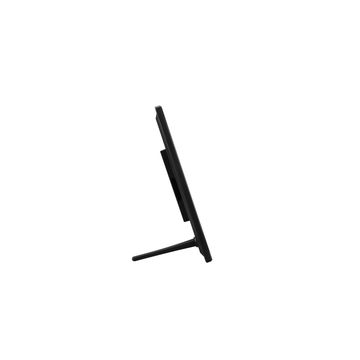Samsung SCX-4726FN manuals
Owner’s manuals and user’s guides for Copiers Samsung SCX-4726FN.
We providing 2 pdf manuals Samsung SCX-4726FN for download free by document types: User Manual

Table of contents
13
25
28
30
34
39
40
41
42
43
48
49
51
55
58
59
62
64
65
65
66
70
71
72
79
81
82
84
88
95
97
97
105
107
109
111
112
112
112
113
113
115
117
118
119
123
126
130
131
133
134
135
135
136
139
143
145
147
150
150
150
151
151
151
152
152
153
155
167
168
168
171
173
175
178
179
181
183
184
188
198
198
201
202
204
205
206
207
207
207
208
208
209
209
211
211
211
212
213
220
222
224
225
225
226
226
227
227
228
228
229
229
234
236
236
237
237
239
239
241
241
242
244
245
245
247
247
248
249
252
253
253
257
258
258
259
260
262
263
263
264
265
267
271
271
271
273
287
289
293
294
294
294
296
297
298
304
304

Table of contents
3
3
5
14
20
27
28
29
30
40
42
43
45
49
50
52
55
57
58
59
65
66
67
72
76
81
83
83
83
84
85
93
94
99
99
99
105
105
106
110
113
113
113
114
116
117
118
119
123
123
123
128
130
131
132
136
144
147
147
148
149
150
152
153
164
164
165
166
168
169
170
171
172
177
178
179
181
186
191
193
198
199
200
201
202
202
202
203
203
204
205
206
206
207
208
209
214
215
217
219
220
220
220
222
222
223
223
224
226
227
229
232
233
234
235
236
236
237
238
238
239
239
240
240
241
242
246
248
248
248
248
250
251
252
252
252
253
255
257
258
260
261
276
277
278
280
285
More products and manuals for Copiers Samsung
| Models | Document Type |
|---|---|
| ML-2540R |
User Manual
 Samsung 삼성 흑백 레이저프린터 ML-2540R (24ppm) 사용자 매뉴얼,
69 pages
Samsung 삼성 흑백 레이저프린터 ML-2540R (24ppm) 사용자 매뉴얼,
69 pages
|
| ML-8600 | User Manual Samsung ML-8600 사용자 매뉴얼 [tr] , 131 pages |
| SCX-4521FG | User Manual Samsung SCX-4521FG 사용자 매뉴얼, 215 pages |
| SCX-4833FD | User Manual Samsung 삼성 흑백 레이저복합기 SCX-4833FD (31ppm) 사용자 매뉴얼, 336 pages |
| CLX-3304 |
User Manual
 Samsung 컬러 레이저복합기 18ppm CLX-3304 사용자 매뉴얼,
301 pages
Samsung 컬러 레이저복합기 18ppm CLX-3304 사용자 매뉴얼,
301 pages
|
| CLX-3185 | User Manual Samsung CLX-3185 사용자 매뉴얼, 149 pages |
| SCX-3405F | User Manual Samsung 삼성 흑백 레이저복합기 SCX-3405F/EXP (18ppm) 빠른 시작 가이드, 339 pages |
| SL-M3370FD | User Manual Samsung 흑백 레이저복합기 33ppm SL-M3370FD 사용자 매뉴얼, 400 pages |
| ML-8770 | User Manual Samsung ML-8770 사용자 매뉴얼, 72 pages |
| CLX-9358NA | User Manual Samsung CLX-9358NA 사용자 매뉴얼, 249 pages |
| ML-2540R | User Manual Samsung 삼성 흑백 레이저프린터 ML-2540R (24ppm) 사용자 매뉴얼, 69 pages |
| SCX-5530FNG | User Manual Samsung SCX-5530FNG 사용자 매뉴얼 [ko] , 316 pages |
| ML-3051ND |
User Manual
 Samsung ML-3051ND/OEM 사용자 매뉴얼,
97 pages
Samsung ML-3051ND/OEM 사용자 매뉴얼,
97 pages
|
| SL-C462FW |
User Manual
 Samsung SL-C462FW 사용자 매뉴얼,
325 pages
Samsung SL-C462FW 사용자 매뉴얼,
325 pages
|
| ML-5510N | User Manual Samsung 흑백 레이저프린터 52ppm ML-5510N 사용자 매뉴얼, 126 pages |
| ML-3753ND | User Manual Samsung 흑백 레이저프린터 35ppm ML-3753ND 사용자 매뉴얼, 219 pages |
| ML-3051ND | User Manual Samsung ML-3051ND/OEM 사용자 매뉴얼, 215 pages |
| ML-3710DW | User Manual Samsung 삼성 흑백 레이저프린터 ML-3710DW (35ppm) 사용자 매뉴얼, 253 pages |
| ML-3710DW |
User Manual
 Samsung 삼성 흑백 레이저프린터 ML-3710DW (35ppm) 사용자 매뉴얼 [ja] [zh] ,
227 pages
Samsung 삼성 흑백 레이저프린터 ML-3710DW (35ppm) 사용자 매뉴얼 [ja] [zh] ,
227 pages
|
| SL-C1454N |
User Manual
 Samsung 컬러 레이저복합기 14ppm SL-C1454N 사용자 매뉴얼,
377 pages
Samsung 컬러 레이저복합기 14ppm SL-C1454N 사용자 매뉴얼,
377 pages
|